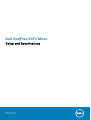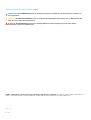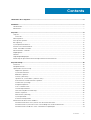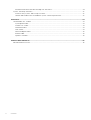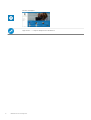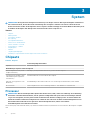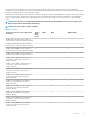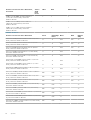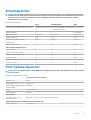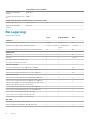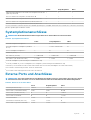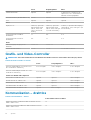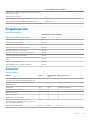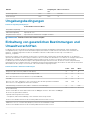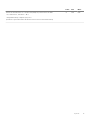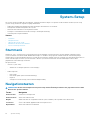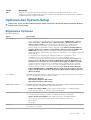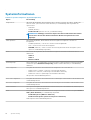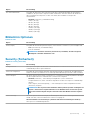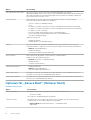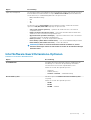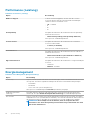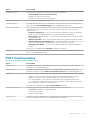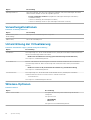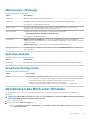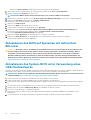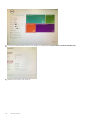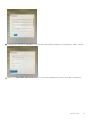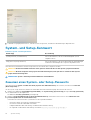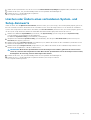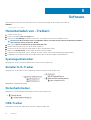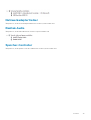Dell OptiPlex 5070 Micro
Setup and Specifications
Regulatory Model: D10U
Regulatory Type: D10U003

Hinweise, Vorsichtshinweise und Warnungen
ANMERKUNG: Eine ANMERKUNG macht auf wichtige Informationen aufmerksam, mit denen Sie Ihr Produkt besser
einsetzen können.
VORSICHT: Ein VORSICHTSHINWEIS warnt vor möglichen Beschädigungen der Hardware oder vor Datenverlust und
zeigt, wie diese vermieden werden können.
WARNUNG: Mit WARNUNG wird auf eine potenziell gefährliche Situation hingewiesen, die zu Sachschäden,
Verletzungen oder zum Tod führen kann.
© 2018 – 2019 Dell Inc. oder Ihre Tochtergesellschaften. Alle Rechte vorbehalten. Dell, EMC und andere Marken sind Marken von
Dell Inc. oder entsprechenden Tochtergesellschaften. Andere Marken können Marken ihrer jeweiligen Inhaber sein.
2019 - 06
Rev. A00

1 Einrichten des Computers............................................................................................................. 5
2 Gehäuse...................................................................................................................................... 7
Vorderansicht......................................................................................................................................................................... 7
Rückansicht............................................................................................................................................................................ 7
3 System........................................................................................................................................8
Chipsatz..................................................................................................................................................................................8
Prozessor..........................................................................................................................................................................8
Arbeitsspeicher......................................................................................................................................................................11
Intel Optane-Speicher.......................................................................................................................................................... 11
Bei Lagerung......................................................................................................................................................................... 12
Systemplatinenanschlüsse.................................................................................................................................................. 13
Externe Ports und Anschlüsse............................................................................................................................................13
Grafik- und Video-Controller...............................................................................................................................................14
Kommunikation – drahtlos.................................................................................................................................................. 14
Eingabegeräte.......................................................................................................................................................................15
Zubehör................................................................................................................................................................................. 15
Umgebungsbedingungen.....................................................................................................................................................16
Einhaltung von gesetzlichen Bestimmungen und Umweltvorschriften.........................................................................16
4 System-Setup............................................................................................................................ 18
Startmenü............................................................................................................................................................................. 18
Navigationstasten................................................................................................................................................................ 18
Optionen des System-Setup.............................................................................................................................................. 19
Allgemeine Optionen...................................................................................................................................................... 19
Systeminformationen....................................................................................................................................................20
Bildschirm Optionen....................................................................................................................................................... 21
Security (Sicherheit)......................................................................................................................................................21
Optionen für „Secure Boot“ (Sicherer Start)............................................................................................................ 22
Intel Software Guard Extensions-Optionen............................................................................................................... 23
Performance (Leistung)............................................................................................................................................... 24
Energiemanagement..................................................................................................................................................... 24
POST-Funktionsweise.................................................................................................................................................. 25
Verwaltungsfunktionen.................................................................................................................................................26
Unterstützung der Virtualisierung............................................................................................................................... 26
Wireless-Optionen......................................................................................................................................................... 26
Maintenance (Wartung)............................................................................................................................................... 27
Systemprotokolle........................................................................................................................................................... 27
Erweiterte Konfiguration...............................................................................................................................................27
Aktualisieren des BIOS unter Windows.............................................................................................................................27
Aktualisieren des BIOS auf Systemen mit aktiviertem BitLocker............................................................................28
Aktualisieren des System-BIOS unter Verwendung eines USB-Flashlaufwerks................................................... 28
Aktualisieren des Dell BIOS in Linux- und Ubuntu-Umgebungen............................................................................ 29
Contents
Contents 3

Aktualisieren des BIOS über das einmalige F12-Startmenü......................................................................................29
System- und Setup-Kennwort...........................................................................................................................................32
Zuweisen eines System- oder Setup-Passworts.......................................................................................................32
Löschen oder Ändern eines vorhandenen System- und Setup-Kennworts...........................................................33
5 Software................................................................................................................................... 34
Herunterladen von -Treibern..............................................................................................................................................34
Systemgerätetreiber......................................................................................................................................................34
Serieller E/A-Treiber..................................................................................................................................................... 34
Sicherheitstreiber...........................................................................................................................................................34
USB-Treiber....................................................................................................................................................................34
Netzwerkadaptertreiber............................................................................................................................................... 35
Realtek-Audio.................................................................................................................................................................35
Speicher-Controller....................................................................................................................................................... 35
6 Wie Sie Hilfe bekommen............................................................................................................. 36
Kontaktaufnahme mit Dell..................................................................................................................................................36
4 Contents

Einrichten des Computers
1. Schließen Sie die Tastatur und die Maus an.
2. Verbinden Sie den Computer über Kabel mit dem Netzwerk oder stellen Sie eine Verbindung mit einem Wireless-Netzwerk her.
3. Schließen Sie den Bildschirm an.
ANMERKUNG: Wenn Sie Ihren Computer mit einer separaten Grafikkarte bestellt haben, sind der HDMI-Anschluss
und die Bildschirmanschlüsse auf der Rückseite Ihres Computers abgedeckt. Schließen Sie den Bildschirm an die
separate Grafikkarte an.
4. Schließen Sie das Stromkabel an.
5. Drücken des Betriebsschalters.
6. Befolgen Sie die Anweisungen auf dem Bildschirm, um das Windows-Setup abzuschließen:
a) Mit einem Netzwerk verbinden.
b) Bei Ihrem Microsoft-Konto anmelden oder ein neues Konto erstellen.
7. Suchen Sie Dell Apps.
Tabelle 1. Dell Apps ausfindig machen
Computer registrieren
1
Einrichten des Computers 5

Dell Hilfe und Support
SupportAssist — Computer überprüfen und aktualisieren
6 Einrichten des Computers

Gehäuse
Dieses Kapitel zeigt die unterschiedlichen Gehäuseansichten zusammen mit den Ports und Steckern und erklärt die FN-
Tastenkombinationen.
Themen:
• Vorderansicht
• Rückansicht
Vorderansicht
1. Betriebsschalter und Betriebsanzeige
2. Festplatten-Aktivitätsanzeige
3. Headset/universelle Audio-Buchse
4. Line-Out-Anschluss
5. USB 3.1 Gen 2 Typ-C-Anschluss mit PowerShare
6. USB 3.1-Port (Gen 1) mit PowerShare
Rückansicht
2
Gehäuse 7

System
ANMERKUNG: Die angebotenen Konfigurationen können je nach Region variieren. Die folgenden Angaben enthalten nur
die technischen Daten, die laut Gesetz im Lieferumfang Ihres Computers enthalten sein müssen. Wechseln Sie für
weitere Informationen über die Konfiguration Ihres Computers zu Hilfe und Support auf Ihrem Windows-Betriebssystem
und wählen Sie die Option zum Anzeigen der Informationen über Ihren Computer aus.
Themen:
• Chipsatz
• Arbeitsspeicher
• Intel Optane-Speicher
• Bei Lagerung
• Systemplatinenanschlüsse
• Externe Ports und Anschlüsse
• Grafik- und Video-Controller
• Kommunikation – drahtlos
• Eingabegeräte
• Zubehör
• Umgebungsbedingungen
• Einhaltung von gesetzlichen Bestimmungen und Umweltvorschriften
Chipsatz
Tabelle 2. Chipsatz
Tower/Kompaktgehäuse/Micro
Chipsatz Intel Q370-Chipsatz
Nichtflüchtiger Speicher auf dem Chipsatz
BIOS-Konfigurations-SPI (Serial
Peripheral Interface)
256 Mbps (32 MB) befinden sich auf SPI_FLASH auf dem Chipsatz
Trusted Platform Module (TPM)
2.0-Sicherheitsgerät (separates
TPM aktiviert)
24 KB befinden sich auf TPM 2.0 auf dem Chipsatz
Firmware-TPM (separates TPM
deaktiviert)
Standardmäßig ist die Funktion Platform Trust Technologie für das Betriebssystem sichtbar
NIC-EEPROM LOM-Konfiguration in LOM e-Sicherung enthalten – kein dedizierter LOM EEPROM
Prozessor
ANMERKUNG:
Globale Standardprodukte (Global Standard Products, GSP) stellen eine Teilmenge der in Beziehung
zueinander stehenden Dell Produkte dar, die für optimale Verfügbarkeit und synchronisierte Umstellungen weltweit
sorgen. Sie ermöglichen, dass die gleiche Plattform weltweit zum Kauf zur Verfügung steht. So können Kunden die
Anzahl der weltweit verwalteten Konfigurationen reduzieren und somit auch die damit zusammenhängenden Kosten.
Unternehmen können hierdurch auch globale IT-Standards implementieren, indem sie bestimmte
Produktkonfigurationen weltweit bereitstellen.
Device Guard (DG) und Credential Guard (CG) sind neue Sicherheitsfunktionen, die derzeit nur unter Windows 10 Enterprise verfügbar
sind.
3
8 System

Device Guard ist eine Kombination aus Enterprise-bezogenen Sicherheitsfunktionen für Hardware und Software, die gemeinsam
konfiguriert ein Gerät derart sperren, dass nur vertrauenswürdige Anwendungen ausgeführt werden können. Wenn eine Anwendung nicht
als vertrauenswürdig gilt, kann sie nicht ausgeführt werden.
Credential Guard verwendet virtualisierungsbasierte Sicherheit, um geheime Schlüssel (Anmeldedaten) zu isolieren, sodass nur privilegierte
Systemsoftware auf diese zugreifen kann. Unbefugter Zugriff auf diese geheimen Schlüssel kann zum Missbrauch von Anmeldedaten
führen. Credential Guard verhindert diese Angriffe durch das Schützen der NTLM-Kennwort-Hashes und Kerberos Ticket Granting
Tickets.
ANMERKUNG: Die Prozessoranzahl stellt kein Maß für Leistung dar. Die Verfügbarkeit von Prozessoren kann je nach
Region/Land variieren und unterliegt Änderungen.
ANMERKUNG: Diese sind nur offline verfügbar.
Tabelle 3. Prozessor
Intel Core-Prozessoren der 9. Generation,
Core-CPUs
Tower/
Small
Form
Factor
Micro GSP DG/CG-fähig
Intel® Pentium G5420 (2 Kerne/4 MB/4 T/
3,8 GHz/65 W); unterstützt Windows 10/Linux
x x
Intel® Pentium G5420T (2 Kerne/4 MB/4 T/
3,2 GHz/35 W); unterstützt Windows 10/Linux
x
Intel® Pentium G5600 (2 Kerne/4 MB/4 T/
3,9 GHz/65 W); unterstützt Windows 10/Linux
x x
Intel® Pentium G5600T (2 Kerne/4 MB/4 T/
3,3 GHz/35 W); unterstützt Windows 10/Linux
x
Intel® Core™ i3-9100 (4 Kerne/6 MB/4 T/
3,6 GHz bis 4,2 GHz/65 W); unterstützt
Windows 10/Linux
x x
Intel® Core™ i3-9100T (4 Kerne/6 MB/4 T/
3,1 GHz bis 3,7 GHz/35 W); unterstützt
Windows 10/Linux
x x
Intel® Core™ i3-9300 (4 Kerne/8MB/4 T/
3,7GHz bis 4,3 GHz/65 W); unterstützt
Windows 10/Linux
x x
Intel® Core™ i3-9300T (4 Kerne/8 MB/4 T/
3,2 GHz bis 3,8 GHz/35 W); unterstützt
Windows 10/Linux
x x
Intel® Core™ i5-9400 (6 Kerne/9 MB/6 T/
2,9 GHz bis 4,1 GHz/65 W); unterstützt
Windows 10/Linux
x x x
Intel® Core™ i5-9400T (6 Kerne/9 MB/6 T/
1,8 GHz bis 3,4 GHz/35 W); unterstützt
Windows 10/Linux
x x x
Intel® Core™ i5-9500 (6 Kerne/9 MB/6 T/
3,0 GHz bis 4,4 GHz/65 W); unterstützt
Windows 10/Linux
x x x
Intel® Core™ i5-9500T (6 Kerne/9 MB/6 T/
2,2 GHz bis 3,7 GHz/35 W); unterstützt
Windows 10/Linux
x x x
Intel® Core™ i5-9600 (6 Kerne/9 MB/6 T/
3,1 GHz bis 4,6 GHz/65 W); unterstützt
Windows 10/Linux
x x x
System 9

Intel Core-Prozessoren der 9. Generation,
Core-CPUs
Tower/
Small
Form
Factor
Micro GSP DG/CG-fähig
Intel® Core™ i5-9600T (6 Kerne/9 MB/6 T/
2,3 GHz bis 3,9 GHz/35 W); unterstützt
Windows 10/Linux
x x x
Intel® Core™ i7-9700 (8 Kerne/12 MB/8 T/
3,0 GHz bis 4,8 GHz/65 W); unterstützt
Windows 10/Linux
x x x
Intel® Core™ i7-9700T (8 Kerne/12 MB/8 T/
2,0 GHz bis 4,3 GHz/35 W); unterstützt
Windows 10/Linux
x x x
Tabelle 4. Prozessor
Intel Core-Prozessoren der 8. Generation Tower Kompaktge
häuse
Micro GSP DG/CG-
fähig
Intel Core i7-8700 (6 Kerne/12 MB/12 T/Bis zu 4,6 GHz/
65 W); unterstützt Windows 10/Linux
Ja Ja Nein GSP Ja
Intel Core i5-8500 (6 Kerne/9 MB/6 T/bis zu 4,1 GHz/
65 W); unterstützt Windows 10/Linux
Ja Ja Nein GSP Ja
Intel Core i5-8400 (6 Kerne/9 MB/6 T/bis zu 4,0 GHz/
65 W); unterstützt Windows 10/Linux
Ja Ja Nein GSP Ja
Intel Core i3-8300 (4 Kerne/8 MB/4 T/3,7 GHz/65 W);
unterstützt Windows 10/Linux
Ja Ja Nein Ja
Intel Core i3-8100 (4 Kerne/6 MB/4 T/3,6 GHz/65 W);
unterstützt Windows 10/Linux
Ja Ja Nein Ja
Intel Pentium Gold G5500 (2 Kerne/4 MB/4 T/3,8 GHz/
65 W); unterstützt Windows 10/Linux
Ja Ja Nein Ja
Intel Pentium Gold G5400 (2 Kerne/4 MB/4 T/3,7 GHz/
65 W); unterstützt Windows 10/Linux
Ja Ja Nein Ja
Intel Celeron G4900 (2 Kerne/2 MB/ 2 T/bis zu 3,1 GHz/
65 W); unterstützt Windows 10/Linux
Ja Ja Nein Ja
Intel Core i7-8700T (6 Kerne/12 MB/12 T/bis zu 4,0 GHz/
35 W); unterstützt Windows 10/Linux
Nein Nein Ja GSP Ja
Intel Core i5-8500T (6 Kerne/9 MB/6 T/bis zu 3,5 GHz/
35 W); unterstützt Windows 10/Linux
Nein Nein Ja GSP Ja
Intel Core i5-8400T (6 Kerne/9 MB/6 T/bis zu 3,3 GHz/
35 W); unterstützt Windows 10/Linux
Nein Nein Ja GSP Ja
Intel Core i3-8300T (4 Kerne/8 MB/4 T/3,2 GHz/35 W);
unterstützt Windows 10/Linux
Nein Nein Ja Ja
Intel Core i3-8100T (4 Kerne/6 MB/4 T/3,1 GHz/35 W);
unterstützt Windows 10/Linux
Nein Nein Ja Ja
Intel Pentium Gold G5500T (2 Kerne/4 MB/4 T/3,2 GHz/35
W); unterstützt Windows 10/Linux
Nein Nein Ja
Intel Pentium Gold G5400T (2 Kerne/4 MB/4 T/3,1 GHz/35
W); unterstützt Windows 10/Linux
Nein Nein Ja
Intel Celeron G4900T (2 Kerne/2 MB/2 T/2,9 GHz/35 W);
unterstützt Windows 10/Linux
Nein Nein Ja
10 System

Arbeitsspeicher
ANMERKUNG: Speichermodule müssen paarweise mit identischer Speicherkapazität, Geschwindigkeit und Technologie
installiert werden. Wenn die Speichermodule nicht in identischen Paaren installiert werden, funktioniert der Computer
zwar noch, seine Leistung verschlechtert sich aber geringfügig. Für 64-Bit-Betriebssysteme steht der gesamte
Speicherbereich zur Verfügung.
Tabelle 5. Arbeitsspeicher
Tower Kompaktgehäuse Micro
Typ: DDR4-DRAM-Arbeitsspeicher (ohne ECC)
2.666 MHz bei i5- und i7-Prozessoren (2.400 MHz Leistung bei Celeron-, Pentium-
und i3-Prozessoren)
DIMM-Steckplätze 4 4 2 (SoDIMM)s
DIMM-Kapazitäten Bis zu 64 GB Bis zu 64 GB Bis zu 32 GB
Speicher (Minimum) 4 GB 4 GB 4 GB
Maximaler Systemarbeitsspeicher 64 GB 64 GB 32 GB
DIMMs/Kanal 2 2 1
UDIMM-Unterstützung Ja Ja Nein
Arbeitsspeicherkonfigurationen:
4 GB = 1 x 4 GB Ja Ja Ja
8 GB = 2 x 4 GB und 1 x 8 GB Ja Ja Ja
16 GB = 2 x 8 GB und 1 x 16 GB Ja Ja Ja
32 GB = 4 x 8 GB Ja Ja Nein
32 GB = 2 x 16 GB Ja Ja Ja
64 GB = 4 x 16 GB Ja Ja Nein
Intel Optane-Speicher
ANMERKUNG:
Intel Optane-Speicher kann DRAM nicht vollständig ersetzen. Diese zwei Speichertechnologien ergänzen
sich jedoch im PC.
Tabelle 6. 16 GB Intel Optane (M.2)
Tower/Small Form Factor/Micro
Kapazität (TB) 16 GB
Abmessungen (Zoll) (B x T x H) 22 x 80 x 2,38
Schnittstellentyp und maximale
Geschwindigkeit
PCIe Gen2
MTBF 1,6 Mio. Stunden
Logische Blöcke 28.181.328
Stromquelle:
Leistungsaufnahme (nur zu
Referenzzwecken)
900 mW bis 1,2 W im Leerlauf, 3,5 W im aktiven Zustand
Umgebungsbedingungen bei Betrieb (nicht kondensierend):
Temperaturbereich 0 °C bis 70 °C
System 11

Tower/Small Form Factor/Micro
Relative Luftfeuchtigkeit
(Bereich)
10 bis 90 %
Stoßeinwirkung bei Betrieb (bei 2
ms)
1.000 G
Umgebungsbedingungen bei Nichtbetrieb (nicht kondensierend)
Temperaturbereich –10 °C bis 70 °C
Relative Luftfeuchtigkeit
(Bereich)
5 bis 95 %
Bei Lagerung
Tabelle 7. Bei Lagerung
Tower Kompaktgehäuse Micro
Schächte:
Unterstützte optische Laufwerke 1 flaches 1 flaches 0
Unterstützte Festplattenlaufwerkschächte (intern) 1 x 3,5 /2 x 2,5 Zoll 1 x 3,5 Zoll oder 2 x
2,5 Zoll
1 x 2,5 Zoll
Unterstützte Festplattenlaufwerke 3,5 Zoll/2,5 Zoll (Maximum) 1/2 1/2 0/1
Schnittstelle:
SATA 2.0 1 1 0
SATA 3,0 3 2 1 (HDD)
M.2-Sockel 3 (für SATA-/NVMe-SSD) 1 1 1
M.2-Sockel 1 (für WLAN-/BT-Karte) 1 1 1
3,5-Zoll-Laufwerke:
3,5-Zoll-Festplattenlaufwerk mit 500 GB und 7.200 RPM J J k. A.
3,5-Zoll-SATA-Festplattenlaufwerk mit 1 TB und 7.200 RPM J J k. A.
3,5-Zoll-SATA-Festplattenlaufwerk mit 2 TB und 7.200 RPM J J k. A.
2,5-Zoll-Laufwerke:
2,5-Zoll-SATA-Festplattenlaufwerk mit 500 GB und 5.400 RPM J J J
2,5-Zoll-SATA-Festplattenlaufwerk mit 500 GB und 7.200 RPM J J J
Selbstverschlüsselndes 2,5-Zoll-Festplattenlaufwerk (Opal 2.0) mit
500 GB und 7.200 RPM und FIPS-Zertifizierung
J J J
2,5-Zoll-SATA-Festplattenlaufwerk mit 1 TB und 7.200 RPM J J J
2,5-Zoll-SATA-Festplattenlaufwerk mit 2 TB und 5.400 RPM J J J
2,5-Zoll-SATA-SSD-Festplatte, 256 GB, Klasse 20
1
J J J
2,5-Zoll-SATA-SSD-Festplatte, 512 GB, Klasse 20
1
J J J
2,5-Zoll-SATA-SSD-Festplatte, 1 TB, Klasse 20
1
J J J
M.2-SSD:
M.2-PCIe-SSD-Festplatte, 1 TB, Klasse 40 J J J
M.2-PCIe-NVMe-SSD-Festplatte, 256 GB, Klasse 40 J J J
12 System

Tower Kompaktgehäuse Micro
Selbstverschlüsselnde M.2-PCIe-NVMe-SSD-Festplatte mit 512 GB
(Opal 2.0), Klasse 40
J J J
M.2-PCIe-NVMe-SSD-Festplatte, 512 GB, Klasse 40 J J J
M.2-PCIe-NVMe-SSD-Festplattenlaufwerk, 128 GB, Klasse 35 J J J
M.2-PCIe-NVMe-SSD-Festplattenlaufwerk, 256 GB, Klasse 35 J J J
M.2-PCIe-NVMe-SSD-Festplattenlaufwerk, 512 GB, Klasse 35 J J J
1
2,5-Zoll-Solid-State-Laufwerke sind nur als sekundäre Speicheroption verfügbar und können nur mit einem M.2-Solid-State-Laufwerk als
primäres Speichergerät kombiniert werden.
Systemplatinenanschlüsse
ANMERKUNG:
Die maximalen Kartenabmessungen finden Sie in den detaillierten technischen Daten.
Tabelle 8. Systemplatinenanschlüsse
Tower Kompaktgehäuse Micro
PCIe-x16-Steckplatz/Steckplätze
1
1 1 0
PCIe-x16-Steckplatz/-Steckplätze (verkabelt
als x4)
2
1 1 x4 mit offenem Ende 0
PCIe-x1-Steckplatz/Steckplätze
2
2 0 0
Serial ATA (SATA)
3
4 3 1
M.2-Sockel 3
4
(für SSD) 1 – 2280/2230 1 – 2280/2230 1 – 2280/2230
M.2-Sockel 1
5
(für WLAN-/BT-Karte) 1 – 2230 1 – 2230 1 – 2230
1
PCIe-x16-Steckplätze (Unterstützung für Standardversion 3.0)
2
PCIe x16 (verkabelt x4), PCIe-x1-Steckplätze, M.2-Steckplatz (Unterstützung für Standardversion 3.0)
3
Serial ATA (Tower/Small Form Factor unterstützen einen Gen2-Port für ODD; die übrigen Ports unterstützen Gen3)
4
M.2-Sockel3: Unterstützung für SATA- und PCIe-Schnittstelle
5
M.2-Sockel1: Unterstützung für Intel CNVi oder USB 2.0/PCIe
Externe Ports und Anschlüsse
ANMERKUNG:
Tower unterstützt Karten voller Bauhöhe und Small Form Factor unterstützt Low-Profile (LP)-Karten.
Informationen zu den Positionen von Ports und Anschlüssen finden Sie im Abschnitt mit den Gehäusediagrammen.
Tabelle 9. Externe Ports und Anschlüsse
Tower Kompaktgehäuse Micro
USB 2.0 (SmartPower On) 2 hinten 2 hinten 0
USB 3.1 Gen 1 (vorne/hinten/intern) 1/4/0 1/4/0 0/3/0
USB 3.1 Gen 1 (SmartPower On) 0 0 1 hinten
USB 3.1 Gen 1 PowerShare 0 0 1 vorne
USB 2.0-Anschluss 1 vorne 1 vorne 0
USB 2.0 mit PowerShare (max. 2 A) 1 vorne 1 vorne 0
USB 3.1 Gen 2 Typ C mit PowerShare 1 vorne 1 vorne 1 vorne
System 13

Tower Kompaktgehäuse Micro
Serielle Schnittstelle Optional Optional 2 Optionen: Nr. 1: serieller Port im
Options-Port, Nr. 2: seriell und PS/2
über das Lüfterausgangskabel
Netzwerkanschluss (10/100/1000 RJ-45) 1 hinten 1 hinten 1 hinten
PS/2 Optional Optional Optional
Video:
DisplayPort 1.2 2 hinten (3. optionaler
Videoausgang: HDMI
2,0, DP, VGA, USB-
Type C (mit DP-Alt-
Modus))
2 hinten (3. optionaler
Videoausgang: HDMI
2,0, DP, VGA, USB-Type
C (mit DP-Alt-Modus))
2 hinten (3. optionaler Videoausgang:
HDMI 2,0, DP, VGA, USB-Type C (mit
DP-Alt-Modus))
Unterstützung für zwei 50-W-
Grafikkarten
Ja k. A. k. A.
Unterstützung für zwei 25-W-
Grafikkarten
k. A. Ja k. A.
Audio:
Mikrofoneingang/-ausgang an der
Rückseite
1 x Line-out 1 x Line-out k. A.
Universelle Audio-Buchse 1 x UAJ 1 x UAJ 1 x UAJ und 1 x Line-out
Grafik- und Video-Controller
ANMERKUNG:
Tower unterstützt Karten voller Bauhöhe und Small Form Factor unterstützt Low-Profile (LP)-Karten.
Tabelle 10. Grafik- und Video-Controller
Tower Kompaktgehäuse Micro
Intel UHD-Grafik 630 [mit Core i3/i5/i7-CPU-
GPU-Kombi der 9. Generation]
In CPU integriert In CPU integriert In CPU integriert
Intel UHD-Grafik 610 [mit Pentium-CPU-GPU-
Kombi der 9. Generation]
In CPU integriert In CPU integriert In CPU integriert
Verbesserte Grafik-/Video-Optionen
AMD Radeon R5 430 mit 2 GB Optional Optional Nicht verfügbar
NVIDIA GeForce GT 730 mit 2 GB Optional Optional Nicht verfügbar
AMD Radeon RX 550 mit 4 GB Optional Optional Nicht verfügbar
Zwei AMD Radeon R5 430 mit 2 GB Optional Optional Nicht verfügbar
Zwei AMD Radeon RX 550 mit 4 GB Optional Nicht verfügbar Nicht verfügbar
Kommunikation – drahtlos
Tabelle 11. Kommunikation – drahtlos
Tower/Small Form Factor/Micro
Qualcomm QCA9377 Dualband 1x1 802.11ac Wireless mit MU-
MIMO + Bluetooth 4.1
Ja
Qualcomm QCA61x4A Dualband 2x2 802.11ac Wireless mit MU-
MIMO + Bluetooth 4.2
Ja
14 System

Tower/Small Form Factor/Micro
Intel Wireless-AC 9560, Dualband 2x2 802.11ac Wi-Fi mit MU-
MIMO + Bluetooth 5
Ja
Interne Wireless-Antennen Ja
Externe Wireless-Anschlüsse und -Antenne Ja
Unterstützung für 802.11n- und 802.11ac-Wireless-NIC Ja über M.2
Energieeffiziente Ethernet-Funktion gemäß IEEE 802.3az-2010. Ja
Eingabegeräte
Tabelle 12. Eingabegeräte
Tower/Small Form Factor/Micro
Dell Business-Multimedia-Tastatur KB522 Optional
Dell Multimedia-Tastatur KB216 Optional
Dell Smartcard-Tastatur KB813 Optional
Dell Wireless-Maus WM326 Optional
Kabellose Dell Tastatur und Maus KM636 Optional
Dell Premier-Wireless-Tastatur WK717 Optional
Dell Premier-Wireless-Tastatur und -Maus KM717 Optional
Dell Premier-Wireless-Maus WM527 Optional
Dell Laser-Scroll-USB-Maus mit 6 Tasten in Schwarz und
Silber
Optional
Optische Dell Maus MS116 Optional
Dell Handballenstütze für KB216 und KM636 Optional
Zubehör
Tabelle 13. Zubehör
Zubehör Tower Kompaktgehä
use
Micro Form Factor
Kabelabdeckungen – Gehäuse mit Haken für
herausnehmbare und sicherungsfähige Abdeckung
Ja Ja Ja
Staubfilter enthält eine Wartungserinnerung zur
Reinigung im BIOS.
Ja Ja Ja
Basisrahmen Nein Nein Vertikaler Standrahmen
Standrahmen für zwei Monitore Nein Ja Ja
Arm für zwei Monitore Ja Ja Ja
Arm für einen Monitor Ja Ja Ja
Schmaler Arm für einen Monitor Ja Ja Ja
Desktop-AIO-Standrahmen enthalten eine
benutzerdefinierte Kabelabdeckung, einen Griff und
eine VESA-Adapterhalterung.
Nein Ja Ja
Desktop-Micro-Halterungen Nein Nein Ja
System 15

Zubehör Tower Kompaktgehä
use
Micro Form Factor
Erweiterungsmodul Nein Nein DVD RW
VESA-Montage Nein Nein Ja
Umgebungsbedingungen
Tabelle 14. Umgebungsbedingungen
Tower/Small Form Factor/Micro
Recycelbare Verpackung X
Mehrstückverpackung Optional, nur USA
Energieeffizientes Netzteil Optional Bronze und Platinum
1
verfügbar/Standard
ANMERKUNG:
1
Netzteile nicht in allen Ländern verfügbar.
Einhaltung von gesetzlichen Bestimmungen und
Umweltvorschriften
Produktbezogene Konformitätsbewertung und Zulassungsbestimmungen einschließlich Produktsicherheit, elektromagnetische
Verträglichkeit (EMV), Ergonomie und Kommunikationsgeräte, die für dieses Produkt relevant sind, können unter www.dell.com/
regulatory_compliance eingesehen werden. Das Datenblatt zu diesem Produkt finden Sie unter http://www.dell.com/
regulatory_compliance.
Details zum Programm zur ökologischen Verantwortung von Dell, bei dem es darum geht, den Energieverbrauch von Produkten zu
optimieren, die Materialien zur Entsorgung zu reduzieren oder zu vermeiden, die Lebensdauer von Produkten zu verlängern und effektive
und bequeme Lösungen für die Geräte-Wiederherstellung zu bieten, können Sie unter www.dell.com/Environment einsehen.
Produktbezogene Konformitätsbewertungen, Zulassungsbestimmungen und Informationen, die sich auf Umwelt, Energieverbrauch,
Geräuschemissionen, Produktinformationen, Verpackung, Batterien und Recycling beziehen, die für dieses Produkt relevant sind, können
durch Klicken auf den „Design for Environment“-Link auf der Webseite angezeigt werden.
Tabelle 15. Betriebs-/Umwelt-Zertifizierungen
Tower SFF Micro
Energy Star 7.0/7.1-konform (Windows und Ubuntu) Ja Ja Ja
EPEAT-Konfigurationen mit „Bronze“-Bewertung für 2018 Ja Ja Ja
NFPA 99 Technische Daten zum Ableitstrom (Dell ENG0011750) Ja Ja Ja
TCO 8.0 Ja Ja Ja
BFR/PVC-frei: (auch „halogenfrei“): Das System muss die in der Dell-Spezifikation ENV0199-
BFR/CFR/PVC-frei angegebenen Grenzwerte einhalten.
Nein Nein Ja
California Energy Commission (CEC) MEPs – Interne PSU-Anforderungen Ja Ja Nein
Br/Cl-Reduzierung:
Kunststoffteile über 25 Gramm dürfen nicht mehr als 1000 ppm Chlor bzw. nicht mehr als 1000 ppm
Brom auf homogener Ebene enthalten.
Folgendes kann ausgeschlossen werden:
– Leiterplatten, Kabel und Verkabelung, Lüfter und elektronische Komponenten
Erwartete erforderliche Kriterien für die seit Anfang 2018 wirksame EPEAT-Revision
Ja Ja Ja
Mindestens 2 % Post-Consumer-Recycled(PCR)-Kunstoffe als Standard im Produkt.
Erwartete erforderliche Kriterien für die seit Anfang 2018 wirksame EPEAT-Revision
Ja Nein Nein
16 System

Tower SFF Micro
Höherer Prozentanteil an Post-Consumer-Recycled(PCR)-Kunstoffen im Produkt:
* DT, Workstations, Thin Clients – 10 %
* Integrated Desktop Computers (AIO) 15 %
(Erwarteter 1 optionaler Punkt in der EPEAT-Revision für PCR mit höherem Anteil)
Ja Nein Nein
System 17

System-Setup
Das System-Setup ermöglicht das Verwalten der -Hardware und das Festlegen von Optionen auf BIOS-Ebene. Mit dem System Setup
(System-Setup) können Sie folgende Vorgänge durchführen:
• Ändern der NVRAM-Einstellungen nach dem Hinzufügen oder Entfernen von Hardware
• Anzeigen der Hardwarekonfiguration des Systems
• Aktivieren oder Deaktivieren von integrierten Geräten
• Festlegen von Schwellenwerten für die Leistungs- und Energieverwaltung
• Verwaltung der Computersicherheit
Themen:
• Startmenü
• Navigationstasten
• Optionen des System-Setup
• Aktualisieren des BIOS unter Windows
• System- und Setup-Kennwort
Startmenü
Drücken Sie <F12>, wenn das Dell Logo angezeigt wird, um ein einmaliges Startmenü mit einer Liste der gültigen Startgeräte für das
System zu initiieren. Das Menü enthält darüber hinaus Diagnose- und BIOS-Setup-Optionen. Welche Geräte im Startmenü angezeigt
werden, hängt von den startfähigen Geräten im System ab. Dieses Menü ist nützlich, wenn Sie versuchen, auf einem bestimmten Gerät zu
starten oder die Diagnose für das System aufzurufen. Über das Systemstartmenü können Sie keine Änderungen an der im BIOS
gespeicherten Startreihenfolge vornehmen.
Die Optionen sind:
• UEFI Boot (UEFI-Start):
• Windows Boot Manager (Windows-Start-Manager)
•
• Andere Optionen:
• BIOS-Setup
• BIOS Flash Update (BIOS-Flash-Aktualisierung)
• Diagnose
• Change Boot Mode Settings (Startmoduseinstellungen ändern)
Navigationstasten
ANMERKUNG:
Bei den meisten Optionen im System-Setup werden Änderungen zunächst nur gespeichert und erst beim
Neustart des Systems wirksam.
Tasten Navigation
Pfeil nach oben Zurück zum vorherigen Feld
Pfeil nach unten Weiter zum nächsten Feld
Eingabe Wählt einen Wert im ausgewählten Feld aus (falls vorhanden) oder folgt dem Link in diesem Feld.
<Leertaste> Öffnet oder schließt gegebenenfalls eine Dropdown-Liste.
Registerkarte Weiter zum nächsten Fokusbereich.
4
18 System-Setup

Tasten Navigation
<Esc> Wechselt zur vorherigen Seite, bis das Hauptfenster angezeigt wird. Durch Drücken der Esc-Taste im
Hauptfenster wird eine Meldung angezeigt, die Sie auffordert, alle nicht gespeicherten Änderungen zu speichern.
Anschließend wird das System neu gestartet.
Optionen des System-Setup
ANMERKUNG: Je nach und den installierten Geräten werden manche der in diesem Abschnitt beschriebenen Elemente
möglicherweise nicht angezeigt.
Allgemeine Optionen
Tabelle 16. Allgemein
Option Beschreibung
System Information Zeigt die folgenden Informationen an:
• System Information (Systeminformationen): Angezeigt werden „BIOS Version“, „Service
Tag“, „Asset Tag“, „Ownership Tag“, „Ownership Date“, „Manufacture Date“ und
„Express Service Code“ (BIOS-Version, Service-Tag-Nummer, Systemkennnummer,
Besitzkennnummer, Besitzdatum, Herstellungsdatum und der Express-Servicecode).
• Memory Information (Speicherinformation): Angezeigt werden Memory Installed, Memory
Available, Memory Speed, Memory Channel Mode, Memory Technology, DIMM 1 Size,
DIMM 2 Size (Installierter Speicher, Verfügbarer Speicher, Speichergeschwindigkeit,
Speicherkanalmodus, Speichertechnologie, DIMM-1-Größe, DIMM-2-Größe, DIMM-3-Größe und
DIMM-4-Größe).
• PCI Information (PCI-Informationen): Angezeigt werden Slot 1 (Steckplatz 1), Slot 2
(Steckplatz 2), Slot 1_M.2 (Steckplatz 1_M.2), Slot 2_M.2 (Steckplatz 2_M.2).
• Processor Information (Prozessorinformationen): Angezeigt werden Processor Type, Core
Count, Processor ID, Current Clock Speed, Minimum Clock Speed, Maximum Clock
Speed, Processor L2 Cache, Processor L3 Cache, HT Capable und 64-Bit Technology
(Prozessortyp, Kern-Anzahl, Prozessor-ID, Aktuelle Taktrate, Minimale Taktrate, Maximale
Taktrate, Prozessor-L2-Cache, Prozessor-L3-Cache, HT-Fähigkeit und 64-Bit-Technologie.
• Device Information (Geräteinformationen): Angezeigt werden SATA-0, SATA 4, M.2 PCIe
SSD-0, LOM MAC Address (LOM-MAC-Adresse), Video Controller (Video-Controller),
Audio Controller (Audio-Controller), Wi-Fi Device (Wi-Fi-Gerät) und Bluetooth Device
(Bluetooth-Gerät).
Boot Sequence Ermöglicht es Ihnen festzulegen, in welcher Reihenfolge der Computer ein Betriebssystem auf den in
dieser Liste angegebenen Geräten zu finden versucht.
• Windows Boot Manager
• Onboard NIC (Integrierte NIC) (IPV4)
• Onboard NIC (Integrierte NIC) (IPV6)
Advanced Boot Options Ermöglicht die Auswahl der Option „Enable Legacy Option ROMs“ (Legacy-Option-ROMs aktivieren)
im UEFI-Startmodus. Standardmäßig ist diese Option aktiviert.
• Enable Legacy Option ROMs (Legacy-Option-ROMs aktivieren) – Standardeinstellung
• Enable Attempt Legacy Boot (Legacy-Startversuch aktivieren)
UEFI Boot Path Security Mit dieser Option können Sie steuern, ob Benutzer beim Starten eines UEFI-Startpfads aus dem
F12-Systemstartmenü aufgefordert werden, ein Administratorkennwort einzugeben.
• Always, Except Internal HDD (Immer, außer interne HDD) (Standardeinstellung)
• Always, Except Internal HDD and PXE (Immer, außer internes HDD und PXE).
• Always (Immer)
• Never Open
Date/Time Ermöglicht das Einstellen von Datum- und Uhrzeiteinstellungen. Änderungen an Systemdatum und -
zeit werden sofort wirksam.
System-Setup 19

.
Systeminformationen
Tabelle 17. System Configuration (Systemkonfiguration)
Option Beschreibung
Integrated NIC Gibt Ihnen die Möglichkeit, den integrierten LAN-Controller zu steuern. Die Option „Enable UEFI
Network Stack“ (UEFI-Netzwerk-Stack aktivieren) ist standardmäßig nicht ausgewählt. Die
Optionen sind:
• Deaktiviert
• Enabled (Aktiviert)
• Enabled w/PXE (Aktiviert mit PXE) (Standardeinstellung)
ANMERKUNG: Abhängig von Ihrem Computer und den installierten Geräten werden
manche der in diesem Abschnitt beschriebenen Elemente möglicherweise nicht
angezeigt.
SATA Operation Bietet Ihnen Möglichkeit, den Betriebsmodus des integrierten Festplatten-Controllers zu
konfigurieren.
• Disabled (Deaktiviert) = Die SATA-Controller werden ausgeblendet
• AHCI = SATA ist für AHCI-Modus konfiguriert
• RAID ON (RAID ein) = SATA ist für die Unterstützung des RAID-Modus konfiguriert. (Diese
Option ist standardmäßig ausgewählt.)
Drives Bietet Ihnen die Möglichkeit, die verschiedenen integrierten Laufwerke zu aktivieren oder zu
deaktivieren:
• SATA-0
• SATA-4
• M.2 PCIe SSD-0
Smart Reporting Dieses Feld steuert, ob während des Systemstarts Fehler zu den integrierten Festplatten gemeldet
werden. Die Option Enable Smart Reporting (SMART-Berichte aktivieren) ist standardmäßig
deaktiviert.
USB Configuration Ermöglicht das Aktivieren oder Deaktivieren des integrierten USB-Controllers für:
• Enable USB Boot Support (USB-Start-Unterstützung aktivieren)
• Enable Front USB Ports (Vorderseitige USB-Anschlüsse aktivieren)
• Enable rear USB Ports (Rückseitige USB-Anschlüsse aktivieren)
Alle Optionen sind standardmäßig aktiviert.
Front USB Configuration Ermöglicht das Aktivieren oder Deaktivieren der vorderseitigen USB-Anschlüsse. Alle Anschlüsse sind
standardmäßig aktiviert.
Rear USB Configuration Ermöglicht das Aktivieren oder Deaktivieren der rückseitigen USB-Anschlüsse. Alle Anschlüsse sind
standardmäßig aktiviert.
USB PowerShare Diese Option ermöglicht das Aufladen der externen Geräte, wie z. B. Mobiltelefone, Musik-Player.
Diese Option ist standardmäßig aktiviert.
Audio Ermöglicht das Aktivieren oder Deaktivieren des integrierten Audio-Controllers. Die Option Enable
Audio (Audio aktivieren) ist standardmäßig ausgewählt.
• Enable Microphone (Mikrofon aktivieren)
• Enable Internal Speaker (Internen Lautsprecher aktivieren)
Beide Optionen sind standardmäßig aktiviert.
20 System-Setup
Seite wird geladen ...
Seite wird geladen ...
Seite wird geladen ...
Seite wird geladen ...
Seite wird geladen ...
Seite wird geladen ...
Seite wird geladen ...
Seite wird geladen ...
Seite wird geladen ...
Seite wird geladen ...
Seite wird geladen ...
Seite wird geladen ...
Seite wird geladen ...
Seite wird geladen ...
Seite wird geladen ...
Seite wird geladen ...
-
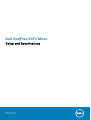 1
1
-
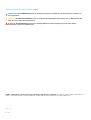 2
2
-
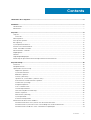 3
3
-
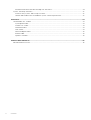 4
4
-
 5
5
-
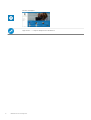 6
6
-
 7
7
-
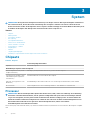 8
8
-
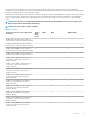 9
9
-
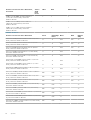 10
10
-
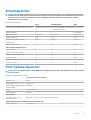 11
11
-
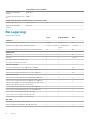 12
12
-
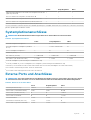 13
13
-
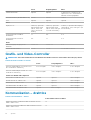 14
14
-
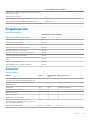 15
15
-
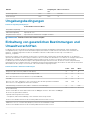 16
16
-
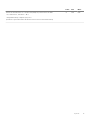 17
17
-
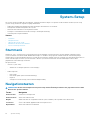 18
18
-
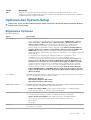 19
19
-
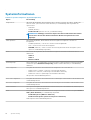 20
20
-
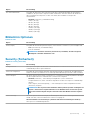 21
21
-
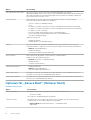 22
22
-
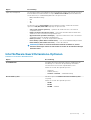 23
23
-
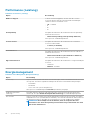 24
24
-
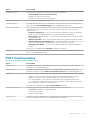 25
25
-
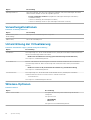 26
26
-
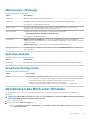 27
27
-
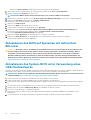 28
28
-
 29
29
-
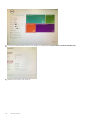 30
30
-
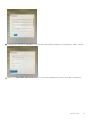 31
31
-
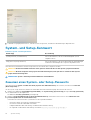 32
32
-
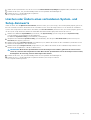 33
33
-
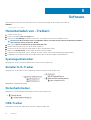 34
34
-
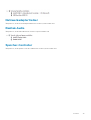 35
35
-
 36
36
Verwandte Artikel
-
Dell OptiPlex 5070 Bedienungsanleitung
-
Dell OptiPlex 3070 Bedienungsanleitung
-
Dell OptiPlex 3070 Bedienungsanleitung
-
Dell OptiPlex 3070 Bedienungsanleitung
-
Dell OptiPlex 3070 Benutzerhandbuch
-
Dell Vostro 5581 Schnellstartanleitung
-
Dell Vostro 5481 Schnellstartanleitung
-
Dell OptiPlex 5060 Spezifikation
-
Dell OptiPlex 5060 Spezifikation
-
Dell OptiPlex 5060 Spezifikation